Web-App für iPhone und Android
Wie kann ich ...
Mit der Zoho CRM-Webanwendung können Sie Ihre Online Zoho CRM-Daten mit Ihrem mobilen Gerät aufrufen und verwenden. Benutzer mit dieser mobilen Webanwendung können derzeit Leads, Accounts, Contacts, Potentials, Tasks, Events, Calls und Cases in ihrem Zoho CRM-Konto aufrufen und verwenden. Um diese Anwendung verwenden zu können, benötigen Sie ein gültiges Zoho CRM-Konto.
Mithilfe der folgenden URL können Sie Zoho CRM von Ihrem Mobilgerät aus nutzen: http://mobile.zoho.com/crm
Unterstützte Module
Die folgenden Zoho CRM-Module werden derzeit von iPhone und Android unterstützt.id:
- Leads
- Contacts
- Accounts
- Potentials
- Tasks
- Events
- Calls
- Cases
- Products
- Vendors
- Quotes
Funktionen
- Auf Ihre CRM-Daten von unterwegs zugreifen: Sie haben mit Ihrem Mobilgerät unterwegs, überall und zu jeder Zeit Zugriff auf Ihre Zoho CRM-Daten.
- Ihre Datenänderungen synchronisieren: Sie können Datensätze hinzufügen, ändern und löschen.
- Anrufe bei Kontakten tätigen: Sie können Ihre Zoho CRM-Kontakte sofort anrufen.
- E-Mails an Kontakte senden: Sie können einfach E-Mails an Ihre Zoho CRM-Kontakte von Ihrem Mobilgerät aus senden.
- Karten anzeigen: Sie können die Adresse von Leads, Konten und Kontakten über Ihr Mobilgerät in Google Maps suchen.
- Leads konvertieren: Sie können die Leads in Konten, Kontakte und Interessenten umwandeln.
- Anrufe protokollieren: Sie können Ihre Anrufe sofort bei Zoho CRM protokollieren.
- Datensätze mit Listenansichten filtern: Sie können Datensätze durch Auswählen der standardmäßigen und benutzerdefinierten Listenansichten anzeigen.
- Datensätzen in einem Modul suchen: Sie können die Datensätze innerhalb eines Moduls suchen. Die Option zum Suchen von Datensätzen in Ihrem Gerät entspricht Ihren Zoho CRM-Kontoeinstellungen.
Datensätze erstellen
Sie können Datensätze in den Modulen "Leads", "Accounts", "Contacts", "Potentials" "Tasks", "Events", "Calls", "Cases", "Products", "Vendors" und "Quotes" erstellen.
So erstellen Sie Datensätze
- Rufen Sie das Modul auf.
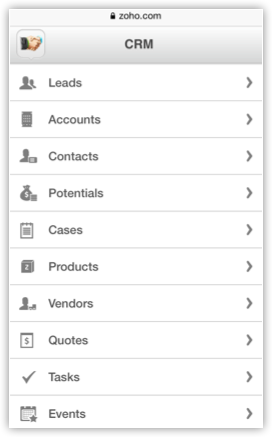
- Tippen Sie auf das Symbol Hinzufügen.
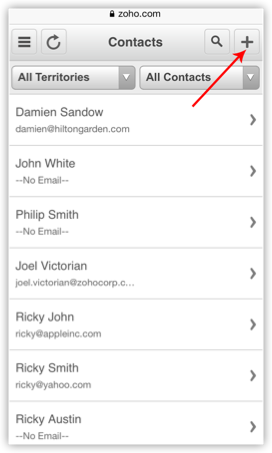
- Geben Sie die Details ein, und tippen Sie auf Speichern.
Datensätze löschen
Gelegentlich müssen Sie möglicherweise einige der unnötigen Datensätze aus Zoho CRM entfernen, um die Daten besser verwalten zu können. Dazu können Sie Datensätze in den Modulen über Ihr Mobilgerät löschen.
So löschen Sie Datensätze einzeln
- Rufen Sie das Modul "Leads", "Accounts", "Contacts", "Potentials", "Cases", "Vendors", "Products" oder "Quotes" auf.
- Wählen Sie einen Datensatz aus, den Sie löschen möchten.
- Tippen Sie auf dem Bildschirm [Datensatz]-Details auf das Symbol Löschen.
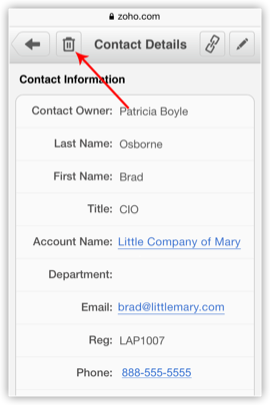
Verwandte Datensätze erstellen und anzeigen
Nach dem Erstellen eines Datensatzes müssen Sie möglicherweise Aufgaben oder Events mit ihm verknüpfen. Sie können Folgendes mit den Datensätzen verknüpfen:
- Für Leads, Interessenten und Fälle: Aufgaben, Events und Notizen
- Für Kontakte: Interessenten, Aufgaben, Events und Notizen
- Für Konten: Aufgaben, Events, Notizen, Interessenten und Kontakte
So erstellen Sie verwandte Datensätze
- Rufen Sie das Modul "Leads", "Accounts", "Contacts", "Potentials" oder "Cases" auf.
- Wählen Sie einen Datensatz aus, um verwandte Datensätze zu erstellen.
- Tippen Sie auf das Symbol Verwandte Links, oder blättern Sie in der Liste nach unten.
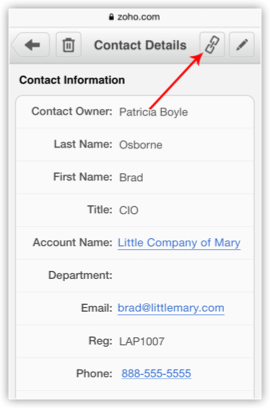
- Tippen Sie auf die zugehörige Liste unter Verwandte Informationen.
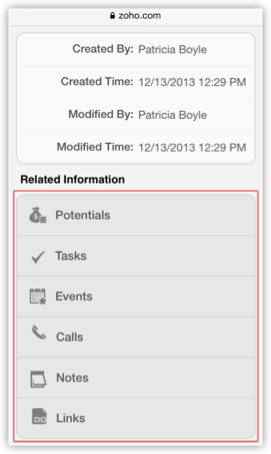
- Auf dem Bildschirm Verwandte [Datensätze] wird die Liste der verwandten Datensätze angezeigt.
- Tippen Sie auf Neuer [Datensatz], um einen verwandten Datensatz (Interessenten, Kontakte, Aufgaben, Events oder Notizen) zu erstellen.
- Tippen Sie auf Speichern.
Datensätze suchen
Über die Suchfunktion können Sie bestimmte Informationen oder Datensätze suchen, ohne die ganze Liste von Datensätzen durchsuchen zu müssen.
So suchen Sie Datensätze
- Rufen Sie ein Modul auf.
- Geben Sie den zu suchenden Text in das Feld ein.
- Tippen Sie auf Suchen.
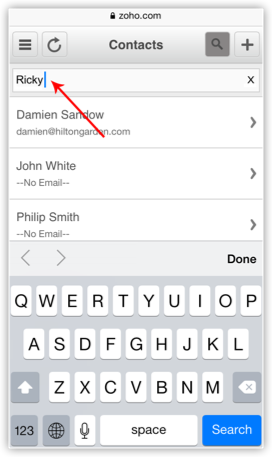
Leads konvertieren
Ein qualifizierter Lead kann mit Ihrem Mobiltelefon einfach in ein Konto, einen Kontakt oder einen Interessenten konvertiert werden.
So konvertieren Sie Leads
- Rufen Sie das Modul Leads auf, und wählen Sie einen Lead aus, den Sie konvertieren möchten.
- Tippen Sie auf dem Bildschirm Lead-Details auf Aktionen > Konvertieren.
- Geben Sie auf dem Bildschirm Leads konvertieren die Details an, und tippen Sie auf Speichern.
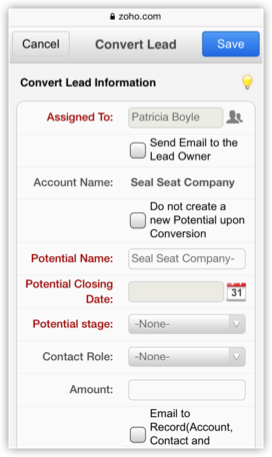
Karte anzeigen
Mithilfe der Funktion "Karte anzeigen" können Sie die Adressen von Leads, Konten und Kontakten in Google Maps suchen.
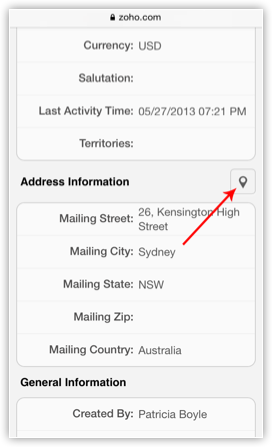
Anrufe tätigen
Sie können Anrufe an die CRM-Datensätze direkt von Ihrem Mobiltelefonen aus tätigen.
- Rufen Sie ein Modul auf, und wählen Sie einen Kontakt, den Sie anrufen möchten.
- Tippen Sie auf dem Bildschirm Leads, Konten oder Kontaktdaten auf die Telefonnummer.

Anrufe protokollieren
Sie können Anrufe an die CRM-Datensätze von Ihren Mobiltelefonen aus tätigen und nach dem Anruf protokollieren.
- Rufen Sie ein Modul auf, und wählen Sie einen Kontakt, den Sie anrufen möchten.
- Tippen Sie auf dem Bildschirm [Datensatz] Details auf das anzurufende Telefon.
- Wenn der Anruf abgeschlossen ist, klicken Sie auf Ja, um den Anruf zu protokollieren.
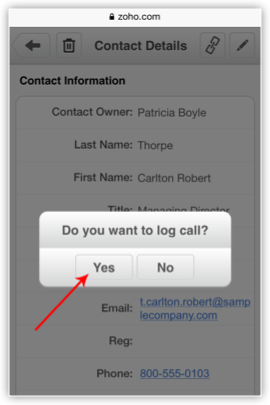
- Geben Sie auf dem Bildschirm Anruf erstellen die anrufbezogenen Details ein.
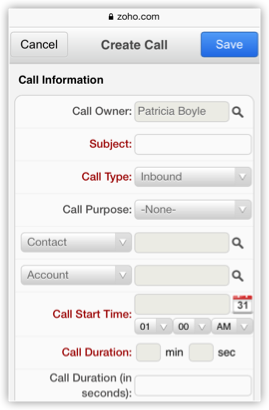
E-Mail senden
Senden Sie E-Mails an die Kontakte in Ihre CRM-Konto, indem Sie auf die für den Datensatz angegebene E-Mail-Adresse tippen.
- Rufen Sie ein Modul auf, und wählen Sie einen Kontakt aus, an den Sie eine E-Mail senden möchten.
- Tippen Sie auf dem Bildschirm [Datensatz] Details auf die E-Mail-Adresse.
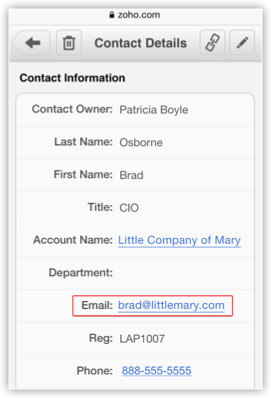
Feedback senden
Feedback kann mithilfe des Feedback-Formulars an das Zoho Mobile-Entwicklungsteam gesendet werden.
- Tippen Sie auf Feedback, um auf das Formular zuzugreifen.
- Geben Sie Kommentare ein, und tippen Sie auf Senden.
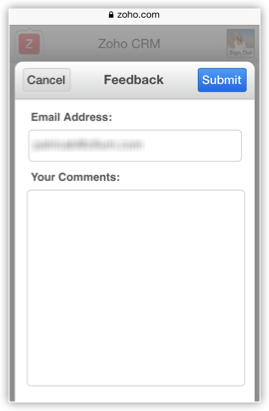
Fehlerbehebung und Support
Für die Fehlerbehebung und den Support können Sie das Zoho Mobile-Team über das Feedback-Formular (oben erwähnt) verwenden und Ihre Fragen stellen. Sie können Ihre Fragen auch per E-Mail an folgende Adresse senden: support@zohomobile.com